dhf录屏软件是一款简单小巧的录屏工具,用户能够使用这款软件方便快捷的对屏幕的图像进行录制。在软件中支持多种录制方式,可对全屏、窗口或者指定区域进录制,并且在软件中支持自定义选择录制画质,还能够选择是否添加水印、录制视频的导出格式等。软件还支持快捷键操作,用户可使用快捷键方便的进行软件的使用。

软件功能
屏幕录制
直接录制电脑操作每个细节 轻松实现平台操作、软件操作讲解 ,就可以支持在多平台播放,无需重复加密。
录制、上传一体
录制、转码、上传、发布一气呵成 自动化的视频课件生产线。
高清画质
多种画质自由选择 普通、标准、高清、原画。
承诺终生免费
永久免费,无广告 立志成为免费录屏第一品牌。
文字、图片水印
文字、图片水印任意添加,最大强度防翻录者盗录你的视频。
高效低耗
稳定、低耗、内存占用小, 界面简洁清晰易上手。
软件特色
dhf录屏软件为您带来了简单的视频录制方案。
支持自定义选择要录制的范围,支持全屏录制以及自定义录制。
提供热键操作,您可以通过快捷键执行开始录制、停止录制或暂停录制。
支持仅录制系统声音、仅录制麦克风声音、同时录制系统声音和麦克风。
可以输出为mp4或flv文件,便于进行上传。
录制完成后,支持一键打开输出目录。
可以轻松录制教程、课件以及其他内容。
安装方法
接下来小编为大家带来dhf录屏软件的安装方法
1、双击安装程序进入dhf录屏软件安装向导,点击【一键安装】。

2、正在安装dhf录屏软件,用户等待安装完成。

3、弹出dhf录屏软件安装成功窗口,点击【退出】。

使用说明
dhf录屏软件是一款非常方便的录屏软件,接下来小编为大家带来dhf录屏软件的使用方法,感兴趣的用户一起来了解一下吧。
1、启动dhf录屏软件,进入如下所示的软件主界面。

2、用户可以设置操作热键。

3、您可以自定义设置输出文件夹。

4、选择录制的声音,支持仅录制系统声音、仅录制麦克风声音、同时录制系统声音和麦克风。

5、体用低质量、高质量等多种质量预设。

6、可以输出为mp4或flv两种视频格式。

7、用户可以选择是否设置水印。

8、点击【选取录制区域】按钮,然后选择要录制的范围。

常见问题
在使用dhf录屏软件时有些用户会遇到一些问题不知道该如何处理,接下来小编为大家带来常见问题的解决方法,用户可参考十分能够解决遇到的问题。
怎样添加或修改贴图的特效?
在贴图特效列表前面的圆形处打勾即可添加或修改贴图特效;在贴图特效列表中选中具体效果并双击也可执行同样的操作。
怎样修改字幕文字大小?
在主界面“字幕特效”面板中央的“字体设置”处,有调整字体以及字体大小、颜色等各种设置功能。
怎样添加或修改字幕的特效?
在字幕特效列表前面的圆形处打勾即可添加或修改字幕特效;在字幕特效列表中选中具体效果并双击也可执行同样的操作。
加密的视频能被录屏软件录制吗
不能的,大黄蜂录屏软件只能支持正常的视频录制,不能强行破解录制加密的视频。
低配电脑能录制游戏吗?
可以的,大黄蜂视频录制软件,要求不高,支持各种配置的电脑使用
软件对电脑的配置有什么要求?
一般电脑即可,软件对硬件性能要求很低。 只操作系统支持:WIN7/WIN8/WIN10。
更新日志
* 修复时间显示错误问题
* 暂停偶尔出现卡死现象,添加共享内存判断,让ffmpeg sleep()保证安全
* 改名"助手"为"软件"
* 注册DLL时保存到\Roaming\BbbVCapture覆盖安装路径保持不变
标签: 录屏工具
精品推荐
-

snipaste
下载 -

adobe Indesign拼音加音标插件
下载 -

adobe Indesign增强型圆圈脚注插件
下载 -

captura录屏软件
下载 -

喀秋莎录屏软件
下载 -

ShareX录屏截图软件
下载 -

Snipaste
下载 -

Awesome Screenshot(谷歌浏览器截图插件)
下载 -

Xbox Game Bar安装包
下载 -

FireShotpro
下载 -

Camera Control Pro 2
下载 -

adobe indesign数学公式插件
下载 -

SnagIt11汉化版
下载 -
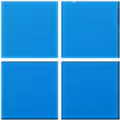
Microsoft ScreenSketch
下载 -

hypersnap7注册机
下载 -

优酷桌面录屏
下载
装机必备软件


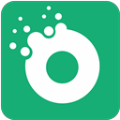












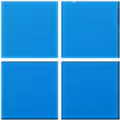





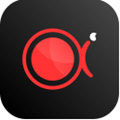
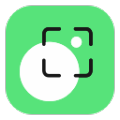



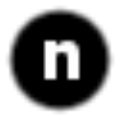









网友评论